W następnym samouczku omówimy temat, który pasjonuje wielu użytkowników i jak korzystać z aplikacji do edycji zdjęć i obrazów. Tym razem porozmawiamy o słynnych Corel Draw i jak możemy dodawać efekty do naszych obrazów.
Jak już wiesz, możemy zastosować wiele efektów i pokażemy Ci je tutaj jak stosować efekty specjalne do bitmap za pomocą programu Corel DRAW ten

Ci, którzy korzystają z tego programu od dłuższego czasu, są świadomi tej różnorodności efekty specjalne które możemy zastosować do obrazów bitmapowych.
Wahają się od artystycznych do trójwymiarowych. I za to , filtry połączeniowe są dodane zapewniając w ten sposób dodatkowe efekty i funkcje podczas edycji obrazów.
Jak zastosować efekty specjalne do map bitowych za pomocą programu Corel Draw
Podczas korzystania z różnych narzędzi, w tym cechy Corel Draw , wiemy, że są bardzo łatwe w użyciu. Jakbyś chciał to zrobić regulacja koloru na zdjęciu. Ale kiedy mówimy o efektach, może się to trochę skomplikować, więc mówimy, co robić.
Zanim nadrobię zaległości stosować efekty specjalne do bitmap za pomocą programu Corel Draw , musisz wykonać następujące czynności. Przede wszystkim powinieneś wiedzieć, że wszystkie efekty, które możesz dodać do bitmap, znajdują się w zakładce Bitmapy.
Znajduje się w górnym menu i tutaj zobaczymy opcje Wyprostuj obraz, Tryb koloru, Zwiększ limit i Żuj kolor.
Najpierw użyjemy opcji Wyprostuj obraz, tego doskonałego narzędzia, gdy obrazy są zniekształcone. Z powodu problemów z otrzymanymi soczewkami lub podczas skanowania. Kiedy wybierzemy to narzędzie, wyświetli obraz w siatce i możemy wybrać różne opcje.
Te siatki pomagają nam uzyskać wyraźny obraz wyniku, a te siatki mogą zmieniać kolor lub zmniejszać lub zwiększać liczbę. Ale najważniejsze opcje to: normalna pierwszy tam zniekształcenie obiektywu ten Za każdym razem, gdy wprowadzasz poprawkę, musisz kliknąć przycisk OK, jeśli zniekształcenie nadal nie jest całkowicie poprawne, a następnie ponownie wybrać to narzędzie.
Możesz to zrobić tyle razy, ile potrzebujesz. Inne opcje, które znajdziemy w tym narzędziu to Obróć obraz i Przytnij zdjęcie ten Następnym wynikiem jest funkcja koloru, widzimy tam różne opcje i będą one zależeć od efektu końcowego, jaki ma mieć mój obraz, np. skala szarości, 1 bit czerni i bieli itp.
Użyj narzędzia trybu kolorów, aby zwiększyć limit kolorów i maskę kolorów
Po wybraniu jednej z dozwolonych opcji zostanie wyświetlony podgląd z oryginalnym obrazem po lewej stronie i obrazem z wynikiem po prawej stronie. W zależności od wybranych opcji edycji obrazu zostaną one zastosowane. Na koniec musimy zrobić klip w opcji Akceptuj.
W narzędziu Funkcja Couleura , znajdujemy bardzo ważną opcję, która jest szeroko stosowana w przypadku obrazów w Internecie, a mianowicie Color with Palette. Dzięki temu możemy zmienić tonację obrazu, używając innej palety kolorów. Kolejne narzędzie, którego użyjemy do aplikacji efekty specjalne dla obrazów bitmapowych, aby zwiększyć limit.
Wybierając opcję manualną możemy powiększyć obszar obrazu i te dodatkowe obszary będą białe. Za każdym razem, gdy zmieniasz ustawienie, upewnij się, że współczynnik proporcji jest włączony ten To narzędzie jest idealne do dodawania tekstu poza obrazem lub wstawiania ramki itp.
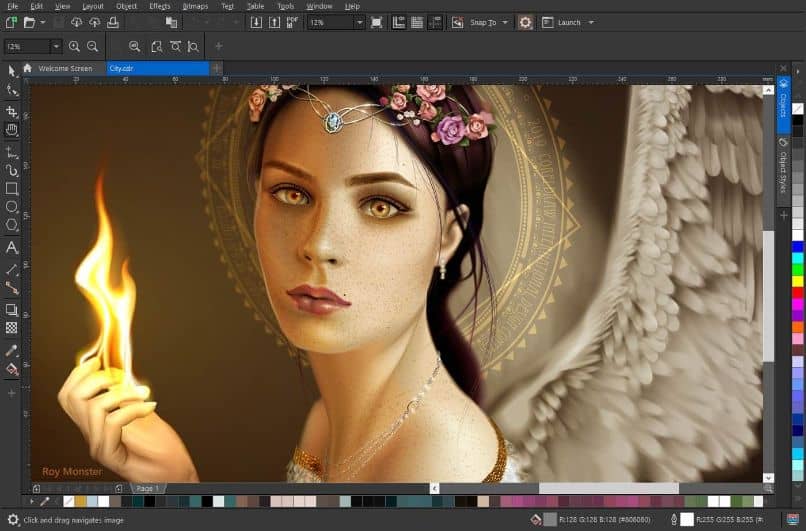
Ostatnim narzędziem jest maska bitmapowa, dzięki której możesz wskazać, jakie kolory obrazu chcę pokryć i jakie kolory mogę wyświetlić. W ten sposób obszar, w którym usunę farbę, będzie przezroczysty. To koniec tego artykułu, który ci pokazał jak zastosować efekty specjalne do obrazów bitmapowych za pomocą programu Corel Draw.